在本文中,我们将逐步指导如何在运行 Linux 的服务器上配置 Web 环境。首先,您需要了解典型的 Web 服务器由几个交互组件组成:
- HTTP服务器
- 编程语言解释器
- 数据库管理系统(DBMS)
要管理您的网站,您还需要设置内容管理系统 (CMS)、用于数据库管理的 Web 界面和 FTP 访问。
让我们考虑在 Linux 上设置一个非常流行的配置 Apache-PHP-MySQL(MariaDB)。我们还将安装 vsftpd ftp 服务器、phpMyAdmin(用于数据库管理的 Web 界面)和内容管理系统 WordPress。
首先请 订购 VPS 服务器 or 专用服务器。例如,我们使用运行 Ubuntu Server 18.04 的具有静态 IP 地址的虚拟服务器。所有命令均由 root 用户运行。
Apache HTTP 服务器配置
1。 安装
apt install apache2安装完成后,打开浏览器并检查 “http://[服务器的 ip 地址]”
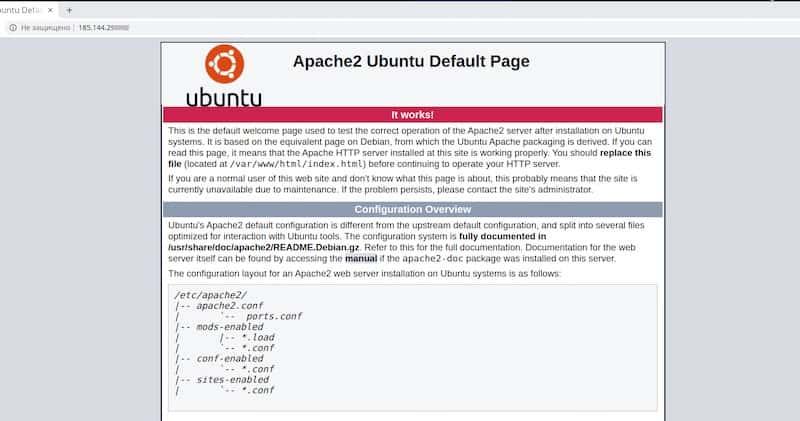
如果您在上面的屏幕截图中看到这样的欢迎页面,则表示您的 HTTP 服务器正在正常运行。
2. 创建测试页面
网站的默认根目录是 “/var/www/html”。您可以在这里找到刚刚看到的欢迎页面。让我们创建一个单独的目录 “/var/www/sites” 用于虚拟主机和子文件夹 “/var/www/sites/site1” 与您的测试网站的索引页一起。
cd /var/www/ mkdir -p sites/site1 echo "<H1>Welcome</H1>" > sites/site1/index.html结果文件 “/var/www/sites/site1/index.html” 应该只包含一行 html 代码:
<H1>Welcome</H1>3.Apache 服务器配置
网站的配置文件位于 “/etc/apache2/sites-available/” 目录。让我们为新的虚拟主机创建一个配置文件,并从文件中获取默认配置 “000-默认.conf” 作为基础。
cd /etc/apache2/sites-available/ cp 000-default.conf site1.conf打开文件 “site1.conf” 并改变 “DocumentRoot” 属性。将您的网站路径作为值,因此在我们的例子中是 “/var/www/sites/site1”

现阶段我们不需要配置多个网站同时运行,因此我们可以禁用默认网站并启用新网站。重新加载服务器配置以应用更改。
a2dissite 000-default a2ensite site1 systemctl reload apache2打开链接 “http://[服务器的 _ip_address]” 再次确保我们有新页面而不是默认欢迎页面。
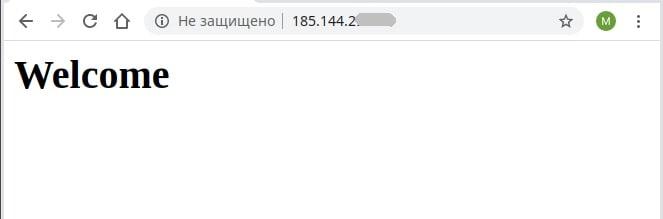
我们完成了 HTTP 服务器的配置,可以继续下一步。
FTP服务器配置
1。 安装
让我们安装 ftp 服务器和一个附加包 “db-util”,我们需要配置虚拟用户
apt install vsftpd db-util2. 创建本地账户
vsftpd 服务器允许我们以非常灵活的方式配置访问权限。对于我们的任务,我们需要为 ftp 用户提供以下内容:
- 完全访问内容 “/var/www/sites/”;
- 禁用以上所有内容 “/var/www/”;
- 与虚拟账户的连接;
创建本地帐户 “虚拟的” 没有登录权限但可以访问主文件夹 “/var/www/”. ftp 用户将使用此帐户连接服务器
useradd -d /var/www virtual“根” 将成为 “/var/www” 文件夹。为了让 ftp 用户能够修改网站的内容,让我们更改 “/var/www/sites/” 包括子文件夹 “虚拟的”.
chown -R virtual:root /var/www/sites因此,用户 “虚拟的” 将能够看到的内容 “/var/www/” 并写入 “/var/www/sites/” 子文件夹。
3。 组态
主要配置在文件中 “/etc/vsftpd.conf”,因此我们打开它并进行如下编辑:
#enable virtual users anonymous_enable=NO local_enable=YES guest_enable=YES guest_username=virtual#configure permission write_enable=YES anon_upload_enable=YES anon_mkdir_write_enable=YES anon_other_write_enable=YES anon_world_readable_only=NO anon_umask=0022 chroot_local_user=YES#launch settings listen=YES pasv_min_port=30000 pasv_max_port=309994.创建数据库
您将需要一个数据库来存储虚拟账户的数据。
首先,让我们创建一个简单的文本文件 “用户.txt” 在主文件夹中,每隔一行保存虚拟用户的访问详细信息(登录名和密码)。例如,我们需要一个具有登录名的虚拟用户 “ftp” 和密码 “Qwe123”. 那么文件将如下所示:
ftp Qwe123让我们创建数据库
db_load -T -t hash -f ~/users.txt /etc/vsftpd_login.db让我们修改默认的 PAM 文件 “/etc/pam.d/vsftp” 如下:
auth required /lib/x86_64-linux-gnu/security/pam_userdb.so db=/etc/vsftpd_login account required /lib/x86_64-linux-gnu/security/pam_userdb.so db=/etc/vsftpd_login请注意 “pam_userdb.so” 库可能不同,但您可以根据需要进行更改。
重新加载 vsftpd 服务器以应用更改。
systemctl restart vsftpd我们完成了 FTP 服务器的配置。
连接详情:
- ftp://[服务器的 IP 地址]
- 登录:ftp
- 密码:Qwe123
PHP 服务器配置
1. PHP 的安装
今天 PHP 的最新稳定版本是 php 7.4.5,它未包含在官方 Ubuntu 存储库中。让我们连接第三方存储库并安装最新版本的 PHP。
apt update apt install software-properties-common add-apt-repository ppa:ondrej/php apt update apt install php7.42。 检查
为了执行 PHP,网页文件应该具有 “.php” 扩展名。让我们重命名我们的测试页面:
cd /var/www/sites/site1/ mv index.html index.php将以下 php 行添加到文件 “/var/www/sites/site1/index.php”,因此文件看起来应该像这样:
<H1>Welcome</H1> <?php phpinfo(); ?>保存更改并在浏览器中检查结果。
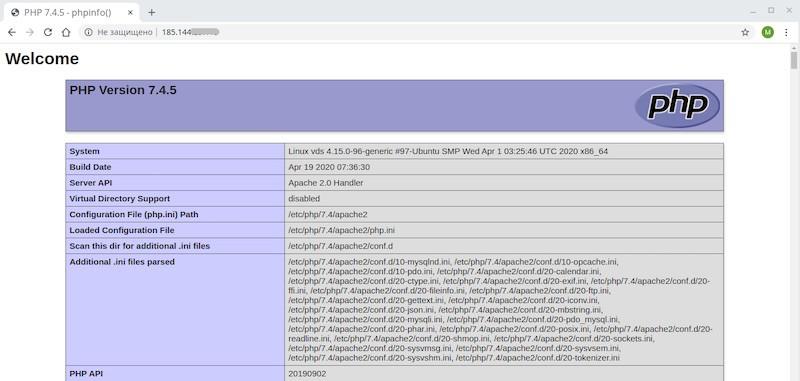
如果你看到函数的结果 “phpinfo()”,PHP 解释器已经正常工作了。现在让我们进行下一步。
MySQL(MariaDB)配置
1。 安装
让我们安装 MariaDB 和 MySQL 的 PHP 模块,然后重新加载 Apache。
apt install mariadb-server php-mysql systemctl restart apache2刷新测试页面,然后转到 PHP 配置表中的 PDO 部分。如果您可以找到该部分 “PDO_mysql”,则说明Mysql的驱动安装正确。
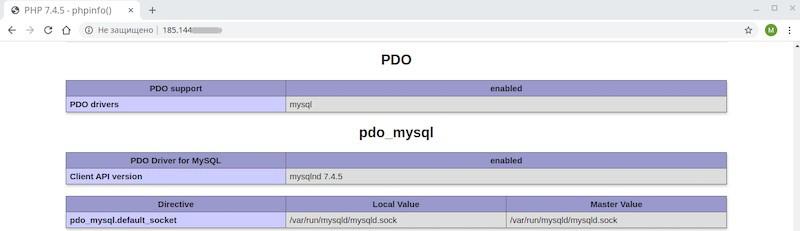
然后我们需要对 MariaDB 进行初始安全配置,并设置 “根” 用户,禁用远程访问并删除所有访客帐户。
mysql_secure_installation第一步,我们必须输入 “根” 输入用户密码来访问 DBMS,如果没有密码,请按 Enter。由于没有为 “根” 用户安装后,只需按 “输入”.
请注意,MariaDB 中已经有自己的帐户,这些帐户与操作系统帐户无关。因此,我们在 MariaDB 中处理的唯一用户是 “根”.
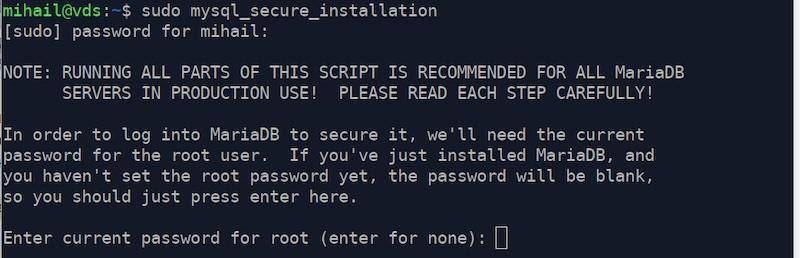
之后,配置器将要求我们设置 root 用户的密码。输入 “ Y” 确认并输入新密码。在我们的例子中,它是 “Qwe123”
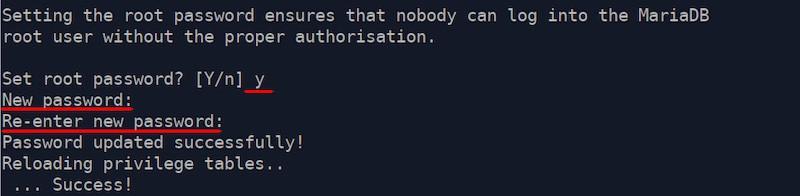
回复 “ Y” 回答直到最后剩下的所有问题。
配置完成!
MariaDB 访问详细信息:
- 登录:root
- 密码:Qwe123
phpMyAdmin 配置
1。 安装
让我们安装必要的 PHP 扩展 - MBSTRING.
apt install php-mbstring在官方存储库中只有一个过时的 phpMyAdmin 版本,所以让我们手动安装新版本。
打开项目官网“https://www.phpmyadmin.net/”并下载最新的档案。
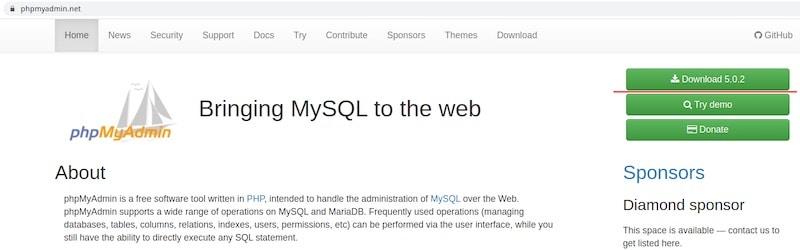
将档案复制到服务器 “/var/www/sites/” 使用任何 ftp 客户端的文件夹。
取消存档文件夹并将其重命名为 “phpMyAdmin”. 不要忘记安装 “解压” 实用程序。您可以在取消存档后删除该存档。
apt install unzip cd /var/www/sites/ unzip phpMyAdmin-5.0.2-all-languages.zip mv phpMyAdmin-5.0.2-all-languages phpMyAdmin rm phpMyAdmin-5.0.2-all-languages.zip创建以下文件夹 “/var/www/sites/phpMyAdmin/tmp” 临时文件并允许所有人访问。如果不这样做,phpMyAdmin 将报告拒绝访问临时文件夹。
cd /var/www/sites/phpMyAdmin/ mkdir tmp chmod 777 tmp2. 创建别名
由于phpMyAdmin不是一个单独的虚拟主机,并且位于根目录之外,因此我们来配置别名。
打开文件 “/etc/apache2/mods-available/alias.conf” 并添加这一行:
Alias /pma “/var/www/sites/phpMyAdmin"在这一部分中:
<IfModule alias_module> </IfModule>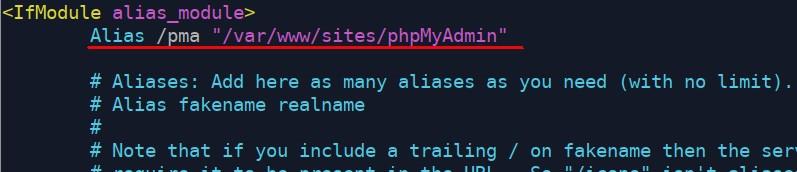
重新加载 Apache 以应用更改。
systemctl reload apache2别名已设置,因此我们可以在这里访问 phpMyAdmin “http://[服务器的 ip 地址]/pma”。
3.准备数据库
由于我们在 MariaDB 的初始配置期间限制使用 root 用户,因此我们必须创建一个具有所有权限的新帐户,用于访问 phpMyAdmin。
此外,为了启用 phpMyAdmin 的附加功能,我们需要一个服务数据库和一个访问帐户。
让我们创建帐户
mariadb -u root -pGRANT ALL PRIVILEGES ON *.* TO 'pma'@'localhost' IDENTIFIED BY 'Qwe123' WITH GRANT OPTION;GRANT SELECT, INSERT, UPDATE, DELETE ON `phpmyadmin`.* TO 'pmaservice'@'localhost' IDENTIFIED BY 'Qwe123' WITH grant option;quit请注意,第二个请求中的数据库名称在 back sparks “… ON `phpmyadmin`.* 发送至‘pma’@‘localhost’,识别为…”,
结果将在 MariaDB 中创建两个帐户:
- 登录名:pma,密码:Qwe123 完全访问权限,将用于登录 phpMyAdmin
- 登录名:pmaservice,密码:Qwe123 需要服务帐户才能使用附加功能
下一步,我们将在配置文件中设置这些详细信息 “config.inc.php”.
然后我们需要从文件导入数据库 “phpMyAdmin/sql/create_tables.sql”.
让我们在 phpMyAdmin 的帮助下导入它。
打开链接 “http://[服务器的 ip 地址]/pma”
输入登录名 “pma” 和密码 “Qwe123”
在MyCAD中点击 软件更新 “进口”,单击“ “选择文件” 并选择文件 ”sql/create_tables.sql” 在 phpMyAdmin 的根目录中。这应该是你电脑上的文件夹 “phpMyAdmin” 包含文件。如有必要,请将其解压。
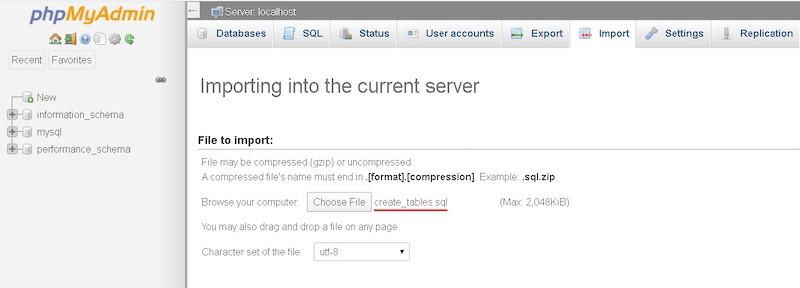
点击 “下一个” 开始导入。
4。 组态
我们从模板中复制配置文件
cd /var/www/sites/phpMyAdmin/ cp config.sample.inc.php config.inc.php让我们打开配置文件 “/var/www/sites/phpMyAdmin/config.inc.php” 并做以下更改:
为该属性设置一个随机的 32 个字符的值 “$cfg['blowfish_secret']”. 使用任何密码生成器。

删除所有行的注释 “phpMyAdmin 配置存储设置” 部分并设置 MariaDB 服务账户的登录名和密码 “控制用户” 和 “控制通行证” 属性。在我们的例子中,它是 服务 和 qwe123.
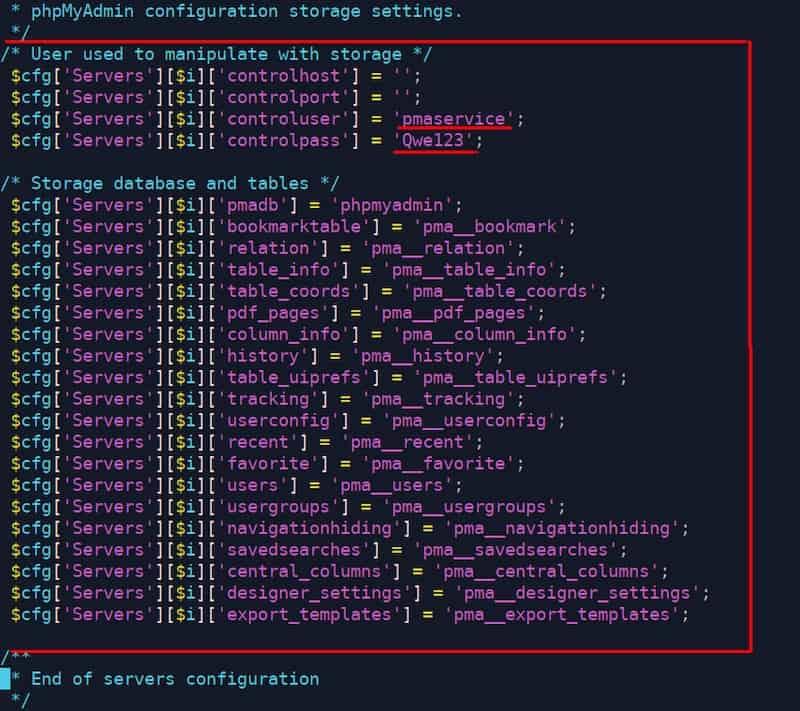
保存更改。
phpMyadmin 的访问详细信息:
- http://[server’s_ip_address]/pma/
- 登录名:pma
- 密码:Qwe123
如何在 Linux 服务器上安装和配置 WordPress
1. WordPress 软件包和文件放置
前往WP官方网站“https://ru.wordpress.org/”并将档案下载至本地电脑。
将档案上传到服务器 “/var/www/sites/” 文件夹并将其解压到 “ WordPress的“文件夹。
复制内容 “/var/www/sites/wordpress/” 根文件夹 “/var/www/sites/site1/” 网站。
由于我们通过具有 root 权限的控制台复制了文件,因此让我们更改 “/var/www/sites/” 文件夹包含以下内容 “虚拟的”. 这是通过客户端启用 ftp 连接的完全访问权限所必需的。
cd /var/www/sites/ tar -xzvf wordpress-5.4-ru_RU.tar.gz cp -R wordpress/* site1/ chown -R virtual:root /var/www/sites2.为 WordPress 创建数据库
登录 phpMyAdmin 并单击“创建数据库”。指定任意数据库名称,在我们的例子中为“wordpress_db”,然后单击“创建”按钮。
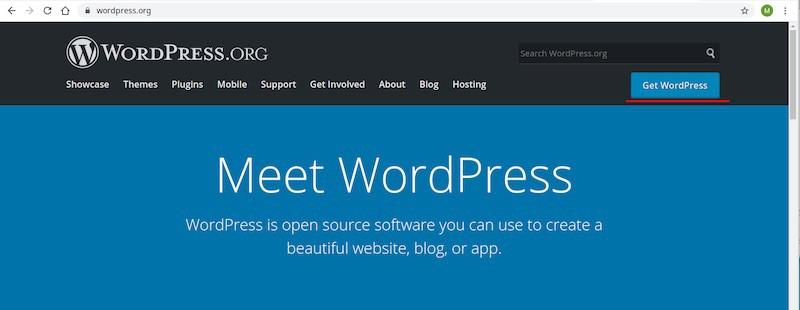
在左侧部分选择新数据库并单击 “特权”
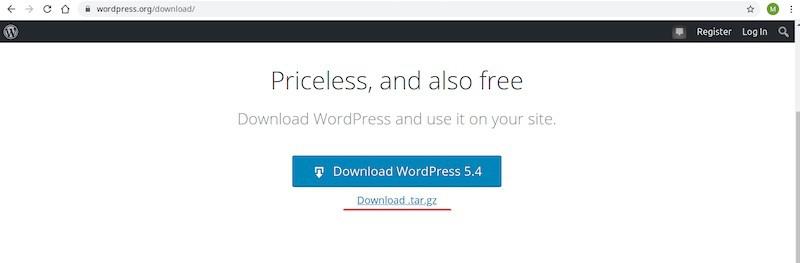
然后点击 “添加用户账户”.
输入登录名和密码(服务 / qwe123)在打开的窗口中,检查 “授予 wordpress_db 中的所有权限” 并点击 “下一个”
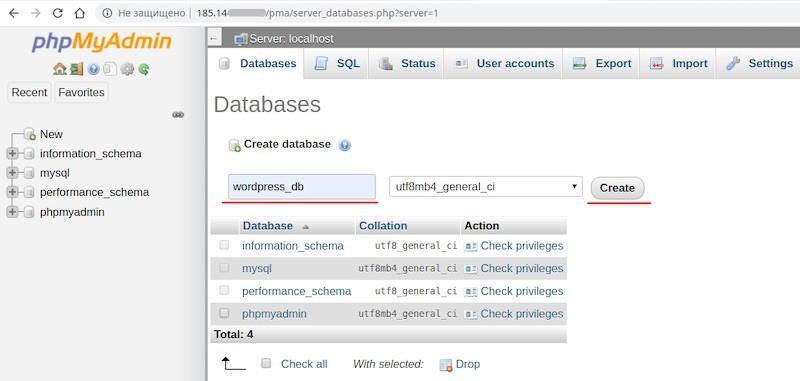
在下一页上点击 “全部取消” 重置数据库级别的所有权限并单击 “下一个”.
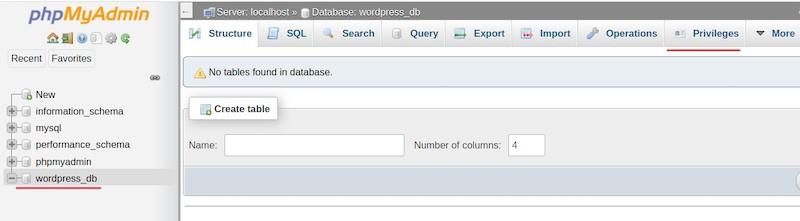
3. Linux 服务器上的 WordPress 配置
转到网站的根目录并从模板中复制配置文件
cd /var/www/sites/site1/ cp wp-config-sample.php wp-config.php打开 “wp-config.php” 文件并输入我们在上一步创建的数据库连接参数并保存更改。
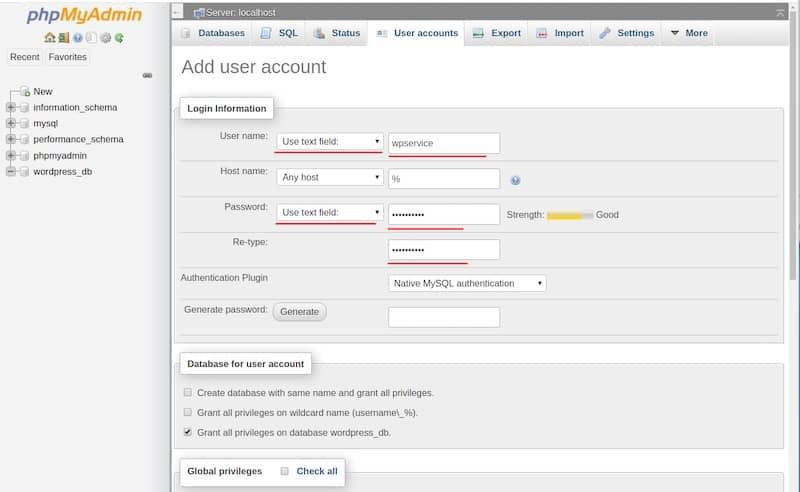
4. 安装 CMS WordPress
在浏览器中打开以下链接 “http://[服务器的 ip 地址]/wp-admin/install.php”.
填写所有字段并点击 “安装 WordPress”。设置随机用户名和密码。在我们的例子中,它是 管理员 和 qwe123 因此。
这些详细信息将用于访问 WordPress。
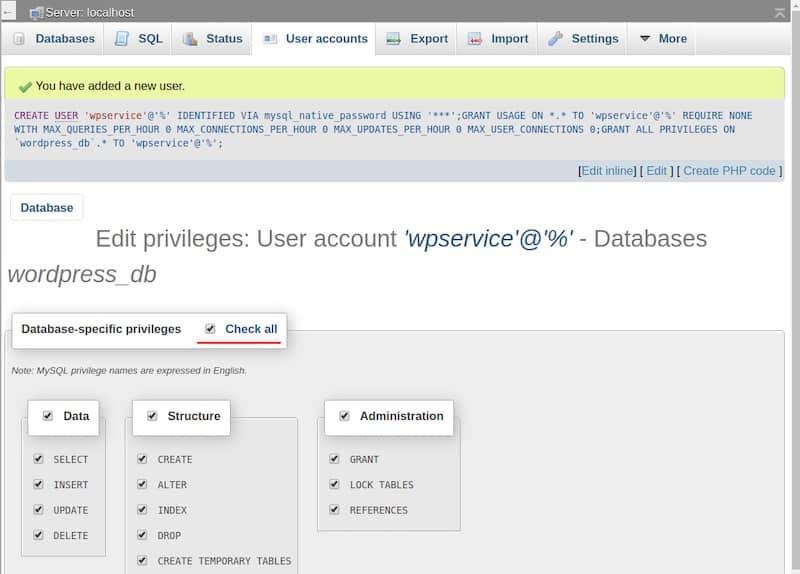
安装完成后,打开链接 “http://[服务器的 ip 地址]/wp-login.php”,输入访问详细信息,然后登录WordPress。
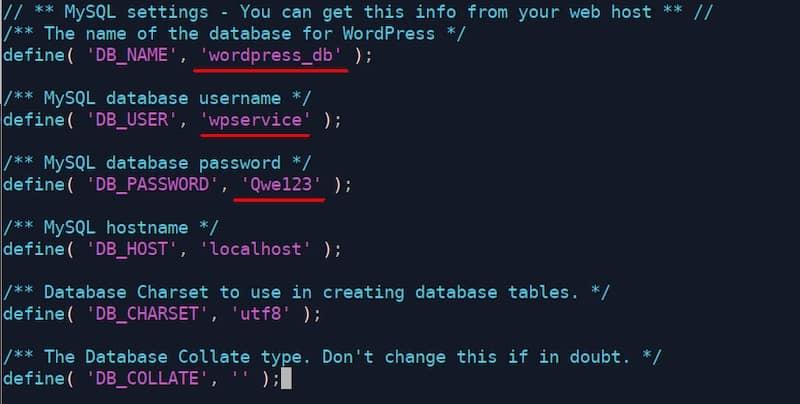
您应该在主页上看到其中一个 WordPress 模板。
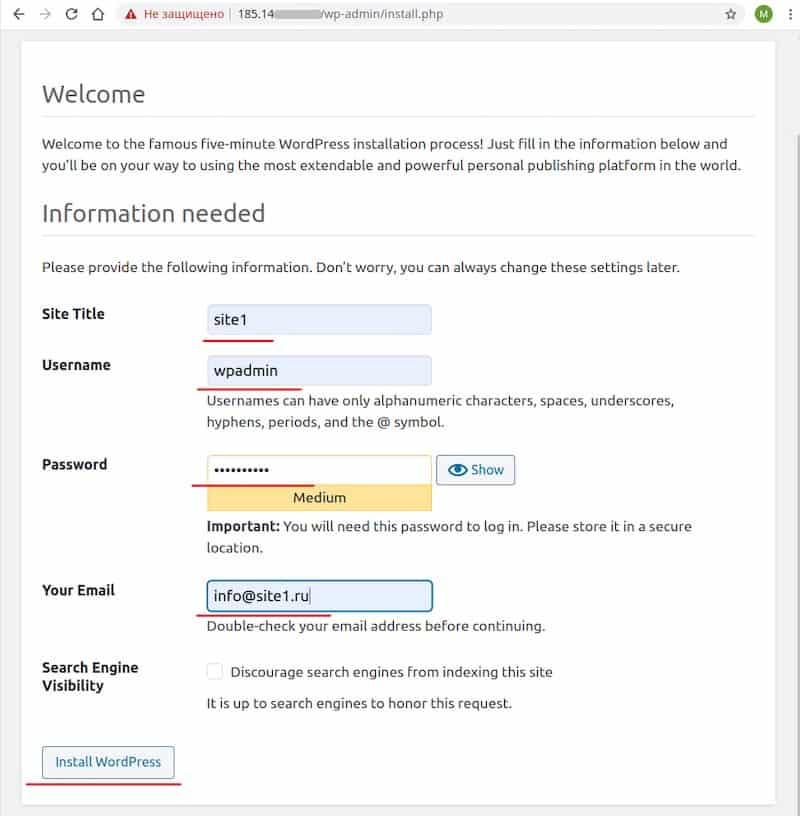
配置已完成。
WordPress 访问详细信息:
- http://[server’s_ip_address]/wp-login.php
- 登录名:wpadmin
- 密码:Qwe123